Como instalar a ferramenta de monitoramento Pandora FMS no Ubuntu 18.04
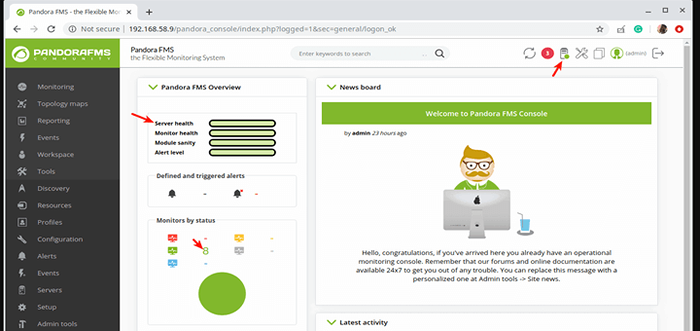
- 1297
- 276
- Robert Wunsch DVM
Pandora FMS (Sistema de monitoramento flexível) é uma ferramenta de monitoramento de TI de IT de fonte aberta gratuita, moderna e altamente escalável, projetada para todos os tipos de ambientes. É usado para gerenciar equipamentos de rede; Linux e outros servidores e servidores do tipo Unix; Infraestruturas virtuais e todos os tipos de aplicativos.
Projetado para ser modular, multiplataforma e fácil de personalizar, Pandora FMS Suporta o monitoramento de redes, servidores, aplicativos, bancos de dados, nuvem e virtualização, logs, experiência do usuário e processos de negócios.
Ele usa agentes poderosos para todos os sistemas operacionais para coletar dados de sistemas e dispositivos monitorados, suporta o monitoramento de rede local e remoto, o monitoramento automático, onde os agentes detectam dispositivos de armazenamento, partições ou bancos de dados e muitas outras coisas. Os agentes podem controlar componentes do sistema, como serviços, executar processos ou remover arquivos temporários e mais.
Ele também possui um sistema de notificação e alerta flexível, suporta acesso remoto por meio de ferramentas como Ehorus e SSH, descoberta automática de redes, elementos de rede, topologia de rede, etc. E possui um sistema de relatório integrado com dezenas de diferentes modelos de relatório e gráficos para análise. Notavelmente, é totalmente compatível com a maioria das ferramentas de código aberto e usuários experientes também pode criar integrações personalizadas com os serviços de sua escolha e muito mais.
Componentes Pandora FMS:
- Servidores Pandora FMS - Um programa baseado em Perl encarregado de realizar cheques, coleta, agregação e processamento dos dados. Eles salvam dados (gerados por eles ou agentes) no banco de dados. Todos os servidores são integrados a um único aplicativo multithread.
- Console Pandora FMS - Uma interface de usuário baseada em PHP (UI) para operar e gerenciar o sistema de monitoramento. É alimentado por um banco de dados (Mysql/mariadb por padrão) e um servidor da web (Apache por padrão). Também é responsável por exibir as informações presentes no banco de dados.
- Base de dados - Dados sobre o sistema de monitoramento (configurações de administrador da interface do usuário, dados de agentes, eventos, etc.) é armazenado no banco de dados.
- Agentes de software - Aplicativos instalados em sistemas monitorados e executados como daemons ou serviços para coletar os dados para enviá -los para os servidores Pandora FMS.
Requisitos de hardware do sistema:
A seguir, são apresentados os requisitos mínimos para diferentes ambientes de instalação.
Instalação pequena: alguns a 500 agentes
- 1 núcleo a 2 ghz
- 4 GB RAM
- Espaço de disco rígido de 20 GB
Instalação média: até 2000 agentes
- 2 núcleos em 2.5 GHz
- 8 GB RAM
- Espaço de disco rígido de 60 GB
Grande instalação: para mais de 4000 agentes
- 4 núcleo a 3 ghz
- 16 GB RAM
- 120 GB de espaço em disco rígido
Neste artigo, passaremos por você o processo de instalação da versão mais recente do Pandora FMS ferramenta de monitoramento no Ubuntu 18.04 LTS servidor.
Etapa 1: Instalando dependências e pacotes necessários
1. Faça login no seu servidor Ubuntu, atualize seu cache de pacote apt e instale todas as dependências necessárias para o servidor Pandora, que inclui vários módulos Perl, o servidor Apache HTTP, PHP e seus módulos e o servidor de banco de dados MariaDB, entre outros, a partir do Repositórios padrão executando os seguintes comandos.
$ sudo apt-get update $ sudo apt-get installsnmp snmpd libtime-format-perl libxml-simple-perl libxml-twig-perl libdbi-percnetadddr-ip-perl libhtml-perperl xprobere2 nMAPMAPALM LIBMAL-PERL-PROBE2 NMAPMAPLO -socket-inet6-perl libhtml-tree-perl libsnmp-perl snmp-mibs-downloader libio-socket-multicast-perl libsnmp-perl libjson-perl php libapache2-mod-php apache2 mariadb-server mariadb-client php-gd php- mysql php-pear php-snmp php-db php-getText graphviz php-curl php-xmlrpc php-ldap dbconfig-common
2. Quando a instalação estiver concluída, verifique se o Apache2 O serviço está em funcionamento. Verifique também se está ativado para iniciar automaticamente na inicialização do sistema, usando os seguintes comandos SystemCTL.
$ sudo status Systemctl Apache2.Serviço $ sudo systemctl Is-habilitado Apache2.serviço
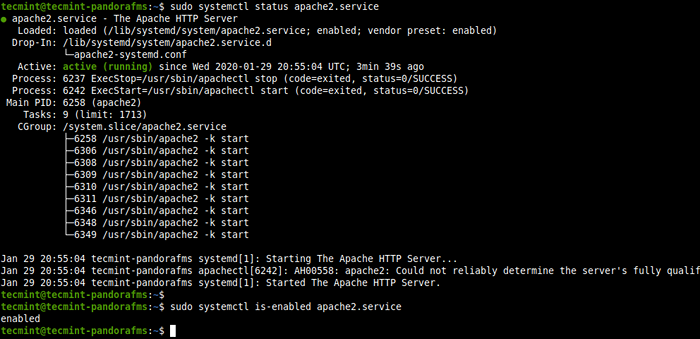 Verifique o status do Apache no Ubuntu
Verifique o status do Apache no Ubuntu 3. Verifique também se o Mariadb O serviço está em funcionamento e está ativado.
$ sudo Systemctl status mariadb.Serviço $ sudo systemctl está habilitado para mariadb.serviço
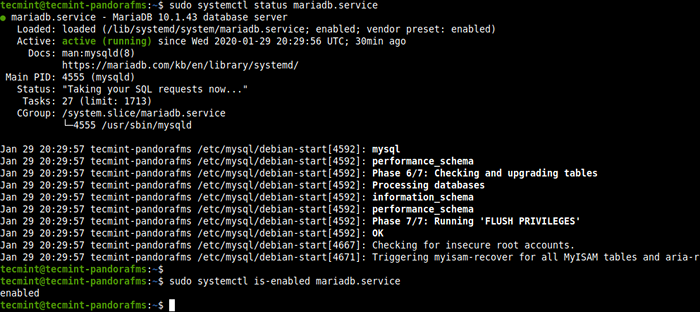 Verifique o status de mariadb no Ubuntu
Verifique o status de mariadb no Ubuntu 4. Criar uma senha para o Mariadb Usuário root do banco de dados, usando o utilitário de administração do servidor de banco de dados MySqladmin, como mostrado.
$ sudo mysqladmin senha
 Defina a senha do MySQL Root
Defina a senha do MySQL Root 5. Por padrão em Ubuntu, Mysql/mariadb está configurado para usar o Unix auth_socket plugar. Isso impede que o script de instalação do console seja executado com sucesso, especialmente no ponto da criação do banco de dados Pandora pelo usuário root. Então você precisa atualizar o plugin de autenticação para o usuário root usar mysql_native_password.
$ sudo mysql -u root> use mysql; > Atualizar usuário Definir plugin = "mysql_native_password" onde user = "root"; > Privilégios de descarga; > Saída;
6. Em seguida, melhore a segurança do seu Mariadb servidor executando o mysql_secure_installation script de shell.
$ sudo mysql_secure_installation
Depois de executar o script, siga as instruções (conforme mostrado na captura de tela):
- Digite a senha atual para root (digite para nenhum): (Digite a senha definida na etapa 4).
- Alterar a senha raiz? [S/N]
n - Remova usuários anônimos? [S/N]
y - Proibir o login de raiz remotamente? [S/N]
y - Remova o banco de dados de teste e o acesso a ele? [S/N]
y - Recarregue as tabelas de privilégio agora? [S/N]
y
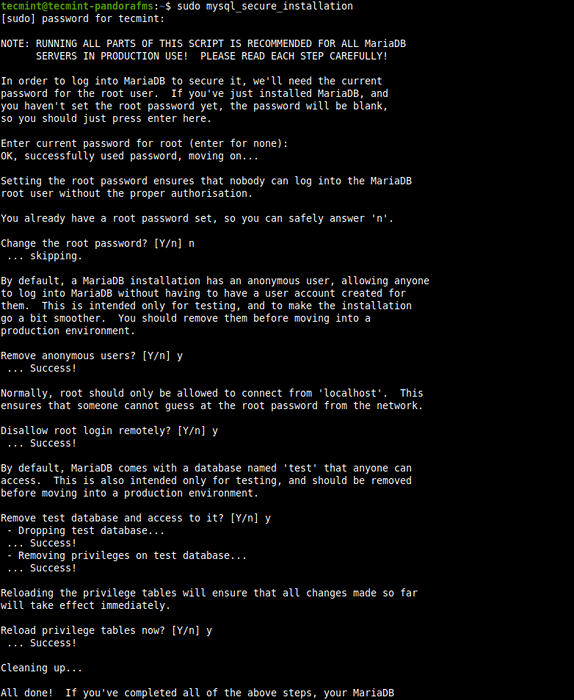 Secure MariaDB Server
Secure MariaDB Server 7. Outra dependência necessária é WMI cliente que não está no Ubuntu Repositórios. Você precisa baixar e instalá -lo no repositório Pandora no SourceForge, como mostrado.
$ wget https: // sourceforge.rede/projetos/pandora/arquivos/ferramentas%20 e 20Dependências%20%28All%20versions%29/DEB%20DEBIAN%2C%20UBUNTU/WMI-CLIENT_0112-1_AMD64.Deb $ sudo dpkg -i wmi-client_0112-1_amd64.Deb
Etapa 2: Instalando o servidor Pandora e o console
8. Agora faça o download do Pandora servidor e console Pacotes de Deb executando os seguintes comandos WGET.
$ wget https: // sourceforge.net/projetos/pandora/arquivos/pandora%20fms%207.0ng/743/debian_ubuntu/pandorafms.console_7.0ng.743.Deb $ wget https: // sourceforge.net/projetos/pandora/arquivos/pandora%20fms%207.0ng/743/debian_ubuntu/pandorafms.Server_7.0ng.743.Deb
9. Depois de baixar os dois arquivos, instale -os usando o comando dpkg como mostrado. A instalação deve falhar devido a alguns problemas de dependência, como visto na captura de tela. Para corrigir os problemas, vá para o próximo passo.
$ sudo dpkg -i pandorafms.console_7.0ng.743.Deb Pandorafms.Server_7.0ng.743.Deb
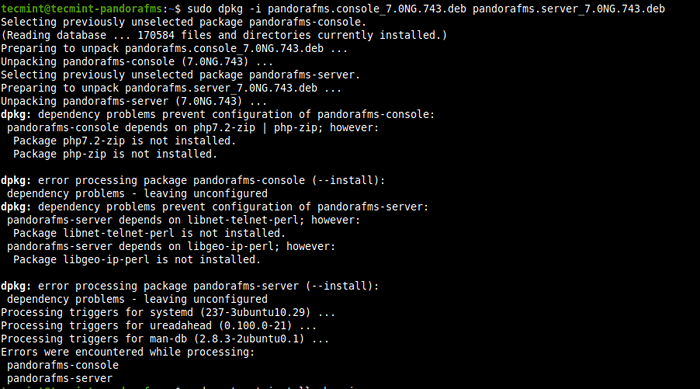 Instale o Pandora FMS e o Console
Instale o Pandora FMS e o Console 10. Execute o seguinte comando para corrigir automaticamente os problemas de dependência da etapa anterior.
$ sudo apt -get -f install
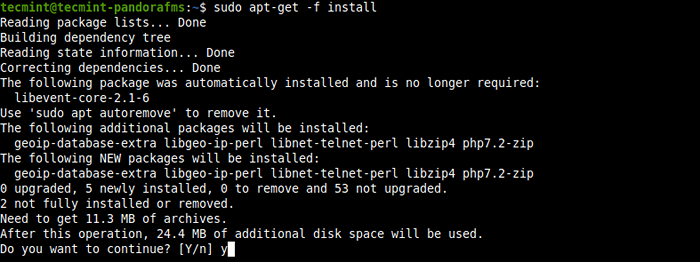 Corrigir problemas de dependência de instalação
Corrigir problemas de dependência de instalação 11. Após a instalação dos pacotes, o instalador reiniciará o Apache2 serviço e inicie o Pandora FMS WebSocket Engine, conforme indicado na saída de comando.
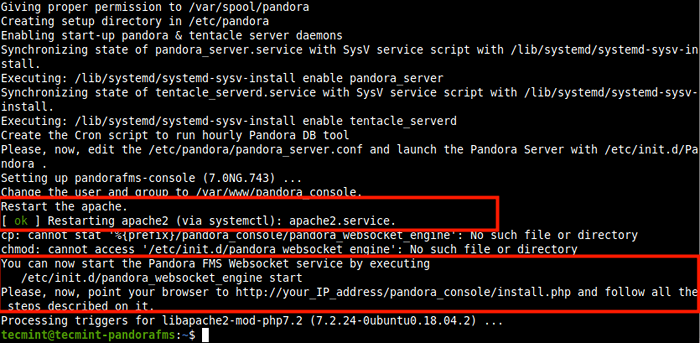 Resumo da instalação do Pandora FMS e Console
Resumo da instalação do Pandora FMS e Console 12. O Pandora O console está instalado no caminho /var/www/html/pandora_console/. Você pode usar o comando ls para visualizar o conteúdo do diretório.
$ sudo ls/var/www/html/pandora_console/
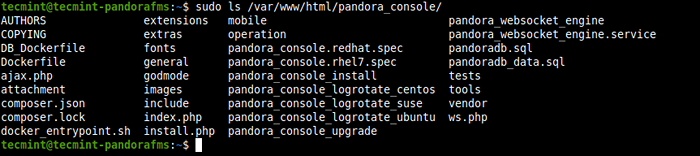 Conteúdo do diretório de console Pandora
Conteúdo do diretório de console Pandora 13. Se você tiver o serviço de firewall da UFW ativado e em execução, emita os seguintes comandos para permitir Http e Https pedidos através do firewall para o Apache2 http servidor antes de acessar o Pandora console.
$ sudo ufw permitir http $ sudo ufw permitir https $ sudo ufw recarregar
Etapa 3: INSTALAÇÃO COMPLETA PANDORAFMS VIA WEB WIZARD
14. Agora você precisa concluir a instalação do Console Pandora FMS De um navegador da web. Aponte seu navegador para o seguinte endereço para acessar o Assistente de Instalação do Console.
http: // 192.168.58.9/pandora_console/
Depois de carregar, leia as instruções e clique Próximo continuar.
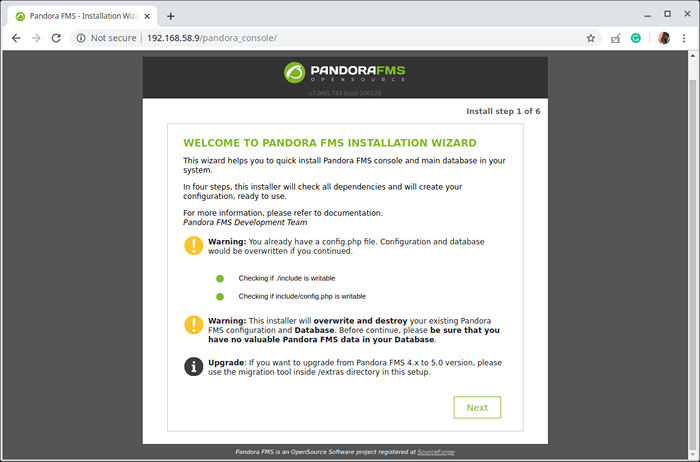 Assistente de Instalação do Console Pandora FMS
Assistente de Instalação do Console Pandora FMS 15. Em seguida, concorde com os termos da licença clicando em “Sim, eu aceito termos de licença”.
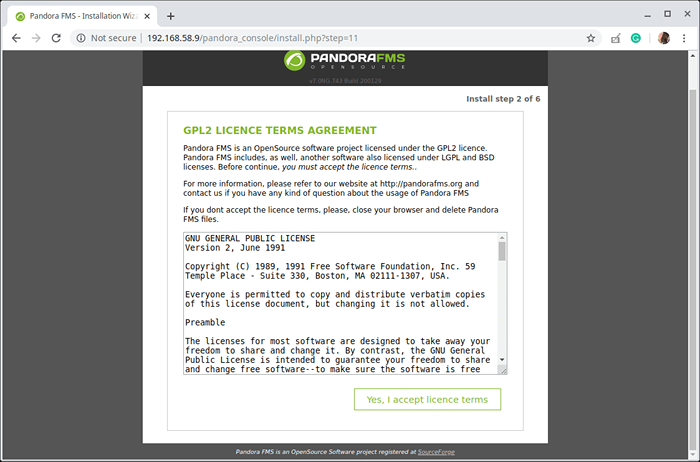 Aceite a licença de console do Pandora FMS
Aceite a licença de console do Pandora FMS 16. Em seguida, o instalador verificará as dependências de software. Se está tudo bem, clique Próximo.
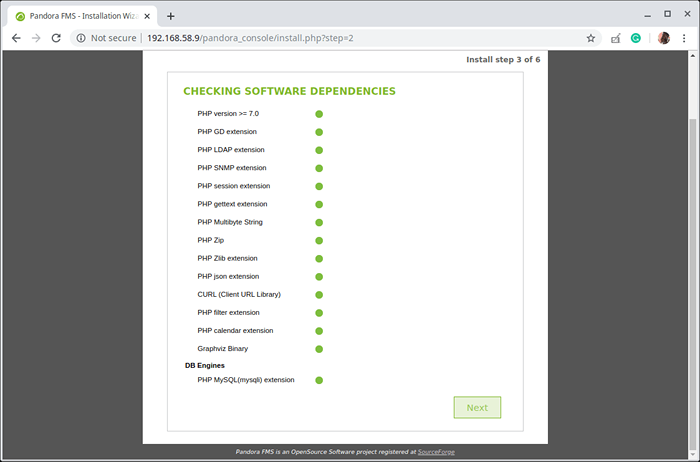 Verifica as dependências de software
Verifica as dependências de software 17. Agora forneça o Mariadb senha do usuário root do banco de dados para criar o Pandora FMS banco de dados e um usuário de banco de dados (leia as instruções). Então clique Próximo.
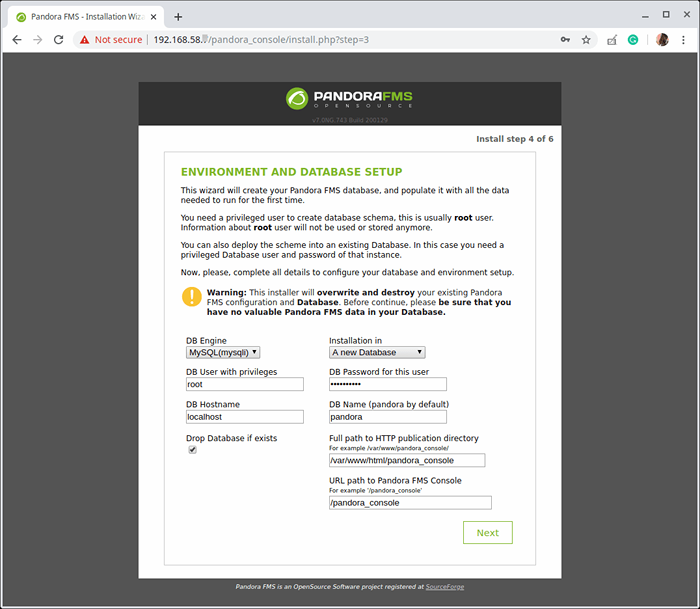 Crie banco de dados Pandora FMS
Crie banco de dados Pandora FMS 18. Em seguida, o instalador criará o Pandora Banco de dados e um usuário do MySQL para acessá -lo e criar uma senha aleatória para o usuário do MySQL, anote -o (a senha), você precisa definir na configuração do servidor Pandora FM, conforme explicado posteriormente em.
Além disso, ele criará um novo arquivo de configuração localizado em /var/www/html/pandora_console/incluir/config.php. Clique Próximo Para concluir o processo de instalação.
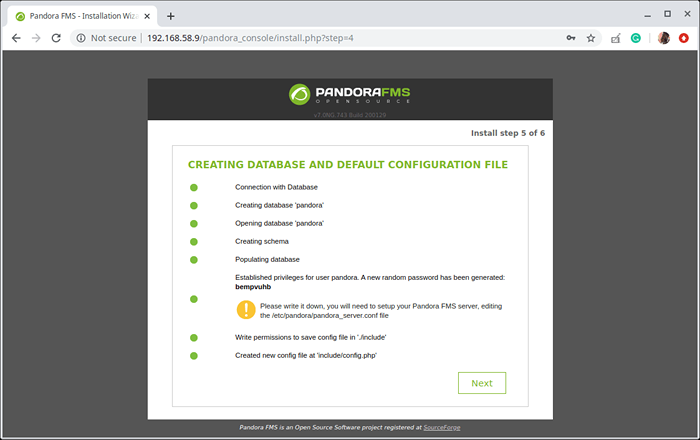 Configuração do banco de dados Pandora FMS
Configuração do banco de dados Pandora FMS 19. Quando a instalação estiver concluída, renomeie o script de instalação clicando em "Sim, renomeie o arquivo”Ou remova completamente.
$ sudo rm/var/www/html/pandora_console/install.php
Para acessar a página de login do console, clique em “Clique aqui para acessar seu console Pandora FMS”.
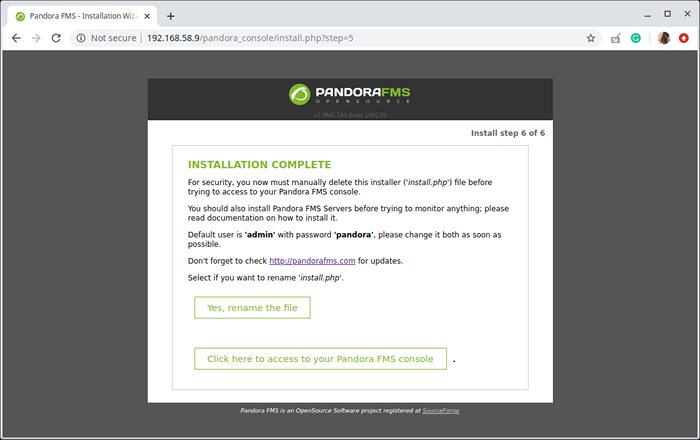 Instalação Pandora FMS completa
Instalação Pandora FMS completa 20. Na página de login, use as credenciais de login padrão para fazer login:
Nome de usuário: Admin Senha: Pandora
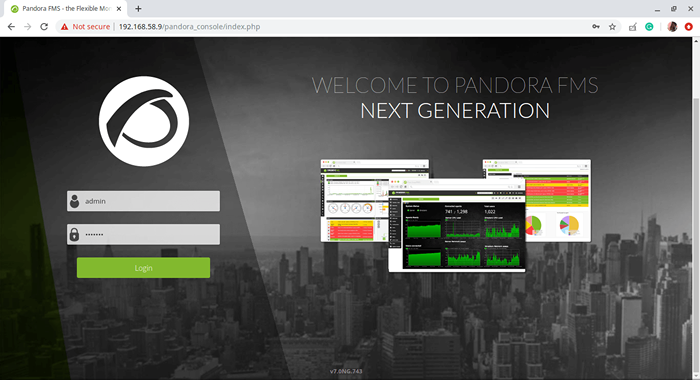 Login do Pandora FMS
Login do Pandora FMS 21. Em seguida, configure o console, fornecendo o código do idioma, o fuso horário e o email para receber alertas.
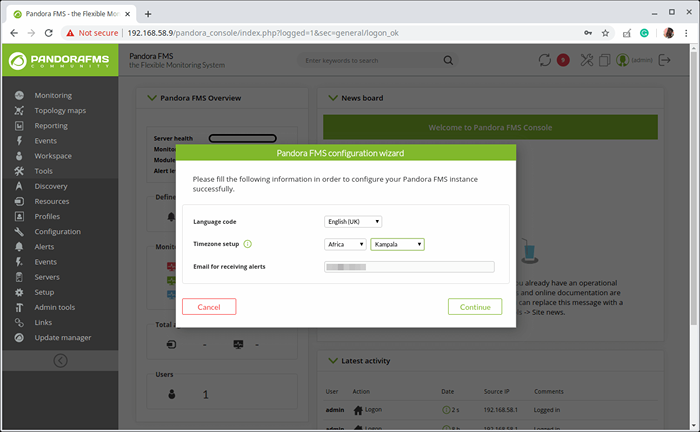 Configurar o console do Pandora FMS
Configurar o console do Pandora FMS 22. A captura de tela a seguir mostra o Pandora FMS O painel padrão dos usuários administrativos sem nenhuma informação de monitoramento.
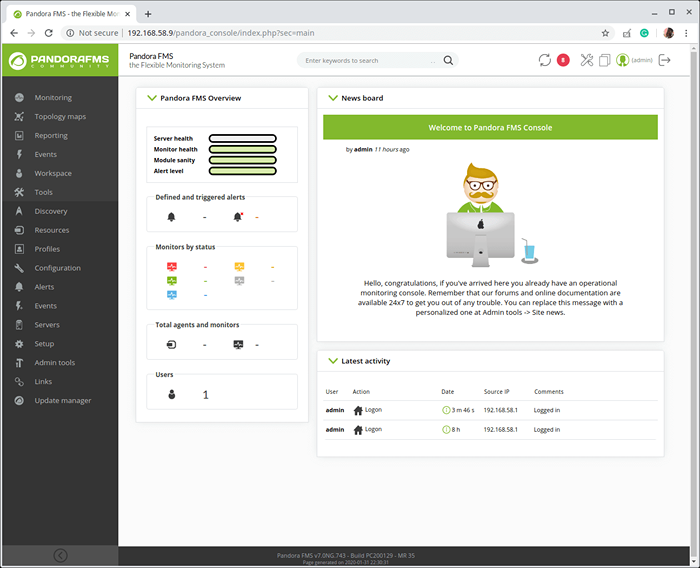 PANDORA Console Painel Padrão
PANDORA Console Painel Padrão 23. Em seguida, para garantir o Console Pandora Conta do usuário do administrador, altere a senha padrão para algo forte e seguro. Clique no usuário administrador e, na página de perfil, digite uma nova senha e confirme -a. Em seguida, clique em Atualizar.
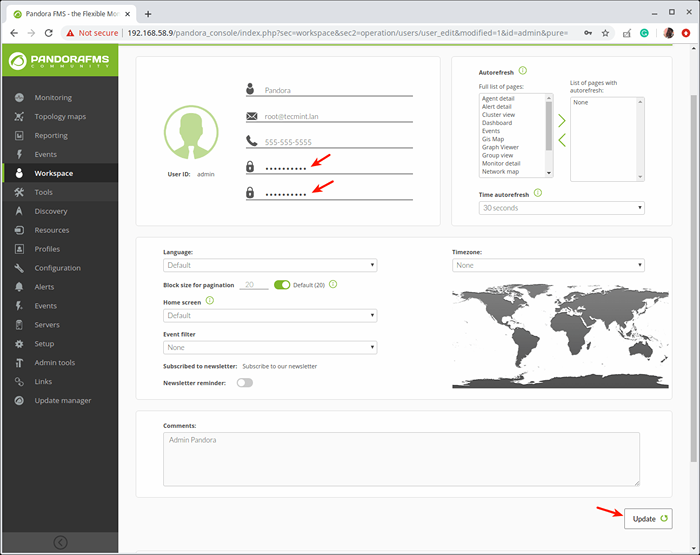 Alterar a senha do administrador do console do Pandora FMS
Alterar a senha do administrador do console do Pandora FMS Etapa 4: executando a configuração inicial e básica do servidor Pandora FMS
24. Para começar a monitorar, você precisa configurar o Pandora servidor. Abra e edite o arquivo chamado '/etc/pandora/pandora_server.conf'.
$ sudo vi/etc/pandora/pandora_server.conf
e procure a seguinte linha e defina o DBPass Valor do parâmetro para a senha de usuário do MySQL (da etapa 18).
DBPass BEMPVUHB
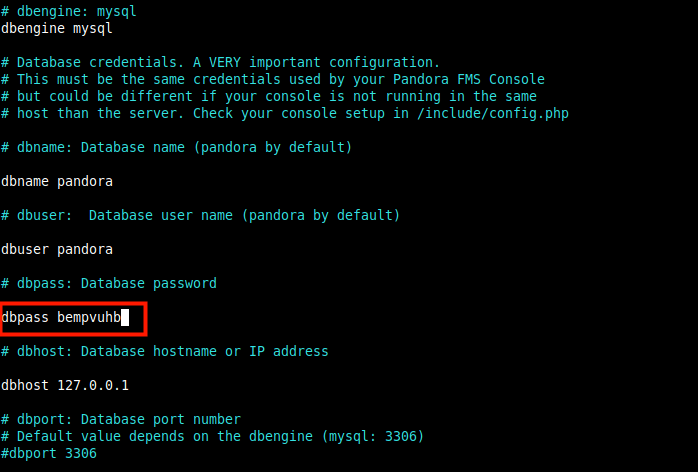 Defina a senha do usuário do MySQL na configuração do Pandora
Defina a senha do usuário do MySQL na configuração do Pandora 25. Finalmente, reinicie o Pandora serviço e verifique se está em funcionamento (neste caso, deve falhar/morrer).
$ sudo systemctl reiniciar pandora_server.Serviço $ sudo Systemctl status pandora_server.serviço
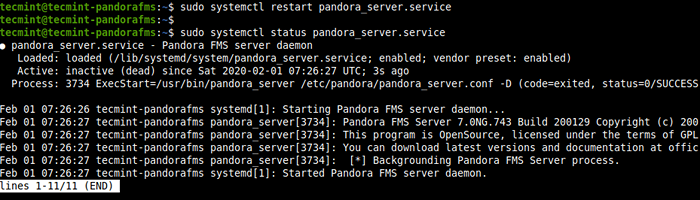 Verifique o status do servidor Pandora
Verifique o status do servidor Pandora 26. A razão pela qual Pandora O serviço morre imediatamente após o início é que o arquivo da unidade de serviço padrão não tem o correto Exectart Comando fornecido pelos desenvolvedores.
$ sudo vi/lib/systemd/system/pandora_server.serviço
Mude a linha:
Execstart =/usr/bin/pandora_server/etc/pandora/pandora_server.conf -d
para
Execstart =/etc/init.D/Pandora_server Iniciar
Salve as mudanças e depois recarregue Systemd configurações como mostrado.
$ sudo systemctl daemon -load
27. Agora tente iniciar o Pandora FMS serviço mais uma vez e verifique se está em funcionamento e está habilitado para iniciar automaticamente na inicialização do sistema.
$ sudo systemctl start pandora_server.Serviço $ sudo Systemctl status pandora_server.Serviço $ sudo systemctl Is-habilitado Pandora_server.serviço
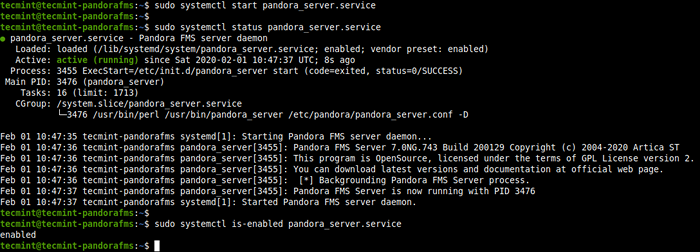 Verifique o status do serviço Pandora FMS
Verifique o status do serviço Pandora FMS 28. Além disso, verifique se o Tentáculo (um protocolo de transferência de arquivos do cliente/servidor) O serviço está em funcionamento e em funcionamento.
$ sudo status de status Systemctl.serviço
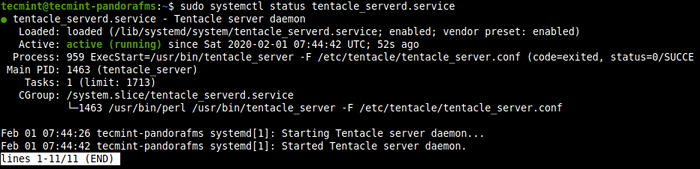 Verifique o status do tentáculo
Verifique o status do tentáculo 29. Finalmente, volte para o Pandora FMS Console e atualize -o para começar a monitorar o servidor de instalação. Você deve obter algumas informações sobre o host local no painel, conforme destacado na captura de tela a seguir.
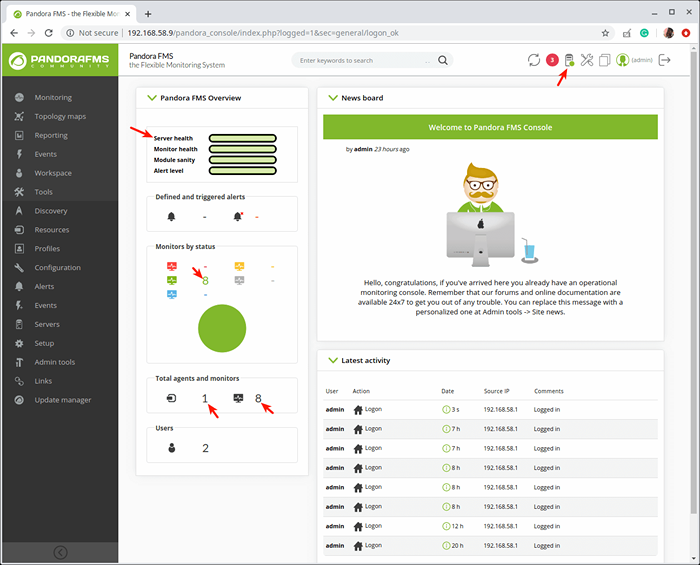 Pandora FMS Admin Painel
Pandora FMS Admin Painel Aí está você! Você acabou de instalar a versão mais recente do Pandora FMS ferramenta de monitoramento no Ubuntu 18.04 servidor. No próximo guia, mostraremos como instalar e conectar agentes ao servidor Pandora FMS. Lembre -se de que você pode entrar em contato conosco através do formulário de feedback abaixo.
- « Como ativar o módulo Apache UserDir no RHEL/CENTOS
- Como instalar um cluster Kubernetes no CentOS 7 »

